什麼樣的人需要使用錄音軟體
在宅錄十分普及的2021年,只要有電腦/錄音介面/軟體就可以錄製出品質穩定的歌曲和Podcast,在這個自媒體當道的時代,不論你是想做翻唱歌手、創作歌手、樂手、樂團、Podcaster,能夠憑藉自己手上的資源快速產出品質穩定的音質成為很基本的事情。
什麼事情是只有錄音軟體才能做到的
或許很多人會問,使用手機錄音到底哪裡不好呢?
除了基本的音質之外,最顯著的差異在於音訊的編輯
分軌錄音
假設我們今天要錄貝斯、吉他、人聲,我們可以在軟體中開啟『節拍器』功能先錄製貝斯,再依序錄製吉他和人聲,以下簡單列出 『8個錄音軟體能做到的事情』
-
- 音質提升
- 工作流程加速
- 失誤不用整首重來
- EQ頻率調整
- 動態、音量調整
- 相位安排
- 空間感設計
- 音準/節奏修正
錄製過程
-
- 音質提升
當一首歌進入正式製作時,為了捕捉到最適合歌曲的樂器音色,會根據樂器去選擇不同特性的錄音室,如此一來就更容易讓每個樂器都收到最理想的聲音。
-
- 工作流程加速
要敲出所有人能在同一個時間和地點錄音的檔期是很辛苦的,假設我們是一個樂團,想要一起完成一首歌,只要讓貝斯手自己在家把貝斯錄好,再把整個工作檔傳給吉他手,吉他手錄好後,再把工作檔傳給主唱,大家只要在自己有空的時間把自己的部分錄製完成再傳給下個人就好了,只要不要遲交檔案的話,每個人的時間完全不會互相影響。
-
- 失誤不用整首重來
在同步錄音時,因為每個樂器之間的聲音是混合在一起的,所以只要有一個樂器出錯或錄到雜音就要整首重來;在分軌錄音時,由於每次只會錄製一個樂器,所以如果出錯了,只要從該樂器錯誤的地方往下錄,再透過錄音軟體中Cross Fade的功能讓波形柔順銜結就可以讓音軌聽起來是一氣呵成的。
事後編輯
-
- EQ頻率調整
在錄音軟體中,我們可以調整EQ頻率,進而獲得不同的音色,假設今天要錄製Podcast,必須讓聽眾清晰地聽清楚咬字,此時我們可以把3000~4000的頻率做增益,如此一來唇齒音就會更明顯,就能達到咬字清晰的效果。
假設我們是吉他手,希望自己的吉他音色可以更明亮,也可以透過砍掉低頻或是增加高頻的方式去改變我們的音色。
-
- 動態、音量調整
錄音軟體除了能夠調整錄製進去的音量之外,也可以針對部分段落的音量去做調整。
假設我們今天要錄製Podcast,談話的音量前面很小聲,後面聊開了甚至大笑,音量變化很大。
如果我們為了要讓前面的音量變大聲就把音量轉大,後面的談話就會太大聲;把後面的談話轉小,聽起來又會覺得明明講話的人情緒變激昂了怎麼音量會變小聲呢?
此時我們就可以使用錄音軟體中的Compressor效果控制音量動態,只要透過一個好的設定就可以把太小聲的變大聲,大聲的只變大一點點,就像高中考試時,如果全班成績太爛,老師會用開根號乘以十的方式去調分,本來100的人還是100分、本來36分的人就及格了、0分的同學還是0分。 QQ
-
- 相位安排
當我們使用耳機聽音樂的時候可以很明顯地發現,有些樂器聽起來在左邊或右邊,它的原理是透過軟體運算,如果要讓你覺得吉他在左邊時,除了左右耳音量的調整,也要讓你的左耳比右耳更早一點聽到吉他聲,這樣才會讓我們有吉他在左邊的感覺。
在錄音軟體中每個軌道的樂器都可以去做這樣的設定,進而達到聆聽者被樂器圍繞的臨場感。
-
- 空間感設計
相信很多人都有在浴室唱歌的經驗,彷彿回到主場一樣,每個人都可以成為歌王歌后。
即使是同一個人在唱歌,透過環境的改變也會營造出完全不同的感受。
假設你聽到我在你面前唱歌,你聽到的聲音可分為『直接傳送到你耳朵裡的聲音』和『先傳送到牆壁再反彈到你耳朵的聲音』透過調整這兩種聲音的細節和時間差就可以營造出不同的空間感,而這些調節都可以在錄音軟體中的Reverb效果中實現,用便利的方式創造出更多聲響的可能性。
-
- 音準/節奏修正
當人聲在演唱/演唱的時候,有時音準/拍子不準;但只要不是太誇張,大部分的錄音軟體都可以修正,如錄音軟體Logic的Flex Pitch功能和錄音軟體Cubase的VariAudio功能都可以修正音準 、Logic的Rhythmic功能和Cubase的AudioWarp功能則是可以調整波形的節奏,進而減少音樂的瑕疵。
使用經驗/重視的點
以下列出個人在評估挑選錄音軟體時,會注意的 3 個要點:
穩定
試想幾個情況,哪個是你最不想遇到的
-
- 工作過程中軟體無預警閃退,努力好幾個小時的歌曲得全部重來。
- 約了前輩和樂手夥伴要一起把作品完成,但軟體無法順利運作,大家深情對望。
- 明天就要交檔案了,軟體怪怪的,但因為安裝了盜版軟體所以無法求助客服和網友。
不管是哪種都很讓人傷腦筋呢!
如果以上的狀況會造成你工作很大的困擾,那還是建議你選一個穩定的正版軟體來學習,可以省下很多『心力』和『時間』讓你把注意力好好的放在作品上。
交流方便/好求助
雖然每個錄音軟體多少都會有不同的地方,但功能上基本大同小異,如果要選擇『第一個入門的錄音軟體』的話,倒不如看看周遭的人都使用什麼,遇到不熟悉的功能時方便求助,要一起工作的時候也可以直接傳輸工作檔。
支援中文
學習一個陌生的軟體是不簡單的,如果又得在不熟悉的語言介面中操作,恐怕會讓很多人想打退堂鼓,因此很多初學者希望能夠選擇有中文介面的錄音軟體。
就個人使用經驗來說,Cubase和Logic都有支援簡體中文,讓新手可以在熟悉的介面下操作,但通常使用一陣子之後就會受不了想換回英文了。
主要是因為許多翻譯並不是這麼直覺、使用英文當作關鍵字能夠找到的教學資訊會多很多,因此如果真的很害怕的話可以先使用中文介面,有了初步認識之後再切回英文介面。
PC/MAC 的優缺點
由於錄音軟體Logic只能在蘋果電腦上運行,許多人好奇到底該不該為了做音樂去購買電腦,所以想和大家分享過去使用MAC和PC錄音和製作音樂的心得。
MAC
優點
-
-
- 附GargeBand,蘋果電腦裡面有附錄音軟體GargeBand,可以當作Logic的精簡版,如果有蘋果電腦就能直接使用。
- 跑起來比較順
- Logic相較於其他錄音軟體便宜
-
Logic Pro的售價大約落在5,000元,基本上使用MAC做音樂的人都會有一套,相較於其他錄音軟體算是比較便宜的了,因此對蘋果電腦的用戶來說,如果GargeBand已經無法滿足你對音樂的熱情的話,Logic Pro會是很棒的選擇。
缺點
-
-
- 記憶空間小,但Logic和Cubase都支援將音色儲存於外接硬碟中使用(建議搭配SSD外接硬碟,讀取會順暢很多,個人目前使用 【TEKQ】Rapide WD SN550_2TB Thunderbolt 3 M.2 SSD 外接硬碟 ,讀取速度很快,時間就是金錢,讀得越快,賺得越多!?)
- 硬體貴
- 配件要另外買
-
PC
優點
-
-
- 硬體便宜
- 硬體靈活度高
- 儲存空間大
-
缺點
-
-
- 部分軟體不支援
- 錄音軟體價格普遍高於Logic Pro
-
建議軟體
-
Logic Pro
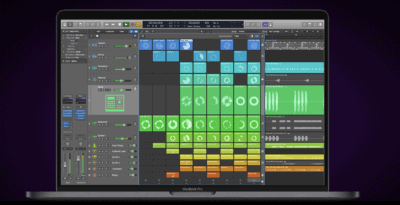
如果您是MAC用戶肯定不能錯過 Logic Pro
Logic Pro最早由德國軟體開發商Emagic開發,並隨著2002年蘋果公司對Emagic的收購成為蘋果的產品,操作直覺,支援錄音、編曲、混音,並且官方提供樂器音色供下載,為蘋果系統的首選。
-
Cubase

如果您是PC的使用者,推薦使用Cubase,
Cubase由德國 Steinberg 公司開發的軟體,支援錄音、混音、編曲、母帶製作等功能,可依據不同的需求選擇不同的版本,也支援蘋果電腦使用,須透過Steinberg eLicenser USB 鑰匙來通過授權。
學習軟體的方式
書籍
有目錄的著作通常對於編排順序比較講究,學習起來會比較有系統,但如果要單靠書本來學習一套和聲音相關的軟體是不太實際的,因此通常這類書本都會附上相關的CD或是多媒體素材,如果有手寫做筆記的習慣的話,書本也是不錯的選擇。
-
- Logic Pro
-
- Cubase
線上課程
個人比較習慣的學習軟體的方式,同樣也會花不少心思在編排順序,學習起來會比較有系統,學生操作的螢幕畫面和課程中的影片是完全一樣的,不再限制於書本的排版,並且可以直接聽到軟體示範的聲音,學習起來更直覺!
-
- Logic Pro
-
- Cubase
實際操作
不論是閱讀書籍或是線上課程來學習,最終還是得透過實際操作才能建立記憶感,因此在學習的過程不如直接給自己定一個目標,錄一首歌,先把最常用的幾個操作熟悉,之後的工作就會順暢很多。
Google/Youtube
有時軟體或是作業系統更新的速度很快,突如其來的改動難免讓使用者措手不及,對於這類比較即時的零碎資訊內容就直接透過Google/Youtube查詢會最快,通常使用英文會比較容易找到唷!
社團互助
通常比較多人在使用的編曲軟體都會有自己的社群,社員們可以在裡面交流使用心得,隨時有軟體更新造成的不相容災情也可以即時得知,再次體現了選擇主流軟體的好處。
-
- Cubase超級用戶服務區
https://www.facebook.com/groups/653766455095513
-
- Logic Pro 討論區 by 指北針音樂





